قدم اول
ابتدا یک سند جدید مطابق با شکل زیر ایجاد کنید.پس زمینه سند به انتخاب شما می تواند شفاف یا سفید رنگ باشد.
قدم دوم
در پالت Layers با کلیک بر روی آیکن create a new group یک layer folderجدید بسازیدونام آنرا به “Frame” تغییر دهید.سپس در داخل آن یک لایه جدید با نام “Wood” بسازید.ابزار Rectangle Tool (U) را انتخاب کرده و در حالی که گزینه Shape Layersدر نوار تنظیمات فعال است با رنگ پیش زمینه سیاه یک مستطیل مانند شکل زیر بکشید.
در پالت Layer گزینه Layer style را انتخاب کرده(لایهWood انتخاب شده باشد) و در پنجره باز شده تنظیمات را مطابق شکل زیر تغییر دهید.می تونید اندازه ها وگزینه ها را با مغادیر دیگر آزمایش کنید وتاثیر اونها را روی شکل ببینید.بعد از اعمال تغییرات تصویر شما باید مثل شکل آخر شده باشه.
قدم سوم
یک لایه جدید با نام”Wood Texture” ایجاد کنید وآن را با رنگ سیاه پر کنید.سپس به قسمت filter > noise > add noise بروید تنظیمات را مانند زیر تغییر دهید.
سپس به filter > blur > Motion blur رفته و تنظیمات را با شکل زیر تطابق دهید.بعد به image > adjustments > levels رفته (یا با زدنctrl+L) و تنظیمات آنجا را هم مانند تصویر تغییر دهید.در نهایت با نگه داشتن کلید ctrl و کلیک بر روی لایه Wood پیکسل های این لایه را انتخاب کنید و کلید backspace را فشار دهید.حالتBlending لایه Woodرابه Soft Light تغییر دهید و opacity آنرا به ۷۰% کاهش دهید.در این مرحله تصویر شما باید مانند تصویر پایین باشد.

قدم چهارم
لایه Woodرا دو بار تکثیر کنید و نام لایه های جدید را به ”Wood1″و”Wood2″ تغییر دهید.حالت Blending لایهWood1 را به Overlay تغییر داده و opacityآنرا۷۰% قرار دهید.درWood2حالت Blending را Soft Lightو opacityرا۷۰% قرار دهید. در این جا شما باید چیزی شبیه تصویر زیر ببینید.
قدم پنجم
یک لایه جدید ایجاد و آن را “board” بنامید.در حالی که لایه boardانتخاب شده است ctrl را نگه دارید و بر روی لایهWood کلیک کنید. بعد بهselect > modify > contract رفته و در کادر ظاهر شده عدد۶۰px را واردکرده،okکنید. منطقه انتخاب شده را بارنگ سیاه پر کنید.گزینه Layer style را انتخاب کنیدوتنظیماتش را مثل زیر انجام دهید.
قدم ششم
یک لایه جدید ایجادکنید ونام آنرا”Board Grunge” بگذارید.کلید ctrl را نگ دارید و روی لایه board کلیک کنید.در حالی که لایه Board Grunge انتخاب شده است رنگ پیش زمینه را سیاه انتخاب کنید و با استفاده از ابزارBrushe و اینbrushe ها که لینک دانلود آنها در انتهای آموزش نیز موجود است شروع به کشیدنbrusheها به صورت تک تک در گوشه های ناحیه سبز کنید.چند بار این کار را انجام دهید تا به شکل دلخواه برسید.حالت Blending لایه راNormal قرار داده وopacity آن را روی ۱۰%تنظیم کنید.
قدم هفتم
ما به لایه ای جدید با نام”Old Effect”نیاز داریم.آنرا بسازید و مطمئن شوید رنگ شما سیاه است.سپس قلموی Chalk brush را که به طور پیش فرض در فتوشاپ وجود دارد را انتخاب کنید واندازه آن را۱۰۰px قرار دهید.سپس در حالی که منطقه لایه board انتخاب شده است خطوطی نا منظم به عنوان اثرات تخته پاک کن و گچ در قدم بکشید.در آخرopacity لایه را روی ۱۰%تنظیم کنید.دوباره مقایسه کنید.
قدم هشتم
یک لایه جدید با نام “Shadows” ایجاد کنید.سپس کلیدctrl را نگه داشته و برروی لایه board کلیک کنید تا ناحیه انتخابی در این اندازه ایجاد شود و بعد آن را با رنگ سیاه پر کنید.به پالت Layers بروید و یکmask جدید بسازید.یک قلموی نرم بزرگ در حدود۶۰۰px انتخاب کنید و opacity قلمو را ۵۰% تنظیم کنید ودر حالی که منطقه انتخاب فعال و ماسک لایه(نه خود لایه) انتخاب شده است با رنگ سیاه شروع کنید به کشیدن خطوط دایره ای در وسط لایه.خواهید دید که رنگ سیاه به تدریج محو شده و تصویر روشن تر می شود.وقتی به مقدار دلخواه رسیدید opacity لایه را به ۵۰% برسانید.
قدم نهم
حالا باید کمی خلاقیت به خرج دهید و متن یا طرحی برای نوشتن روی تخته سیاه پیدا کنید که میتونه به صورت متن ویا براش یا هر چیز دیگه با رنگ سفید باشه.یک لایه جدید یا نام”Content” ایجاد کنید وطرح یا متن خود را با رنگ سفید در این لایه پیاده کنید.وقتی طرح شما آماده شد opacity لایه را به۷۰% برسانید.در زیر نمونه هایی را می بینید.
قدم دهم
برای لایه Content یک ماسک جدید بسازید.براشchalk brushes را با اندازه۲۵px انتخاب کنید و با رنگ سیاه وانتخاب ماسک اثراتی را برای طبیعی تر شدن تصویر اضافه کنید.
قدم یازدهم
در این جا قصد انجام اتصالات چوب را داریم.ctrl+D را برای غیر فعال شدن انتخاب قبل فشار دهید.ابزارRectangle Tool (U) را انتخاب کنید و با آن یک مستطیل به عرض تقریبا ۲px وطولی برابر عرض قاب چوبی بکشید.روی لایه دوبار کلیک کنید و در پنجره باز شده تنظیمات زیر را اعمال کنید.سپس این لایه را سه بار کپی و اتصال چوبی را در چهار گوشه قاب قرار دهید]با استفاده از ابزار[move (v). برای چرخاندن و تغییر اندازه اتصالات بهEdit>Transform>scale برای تغییر اندازه و Edit>Transform>rotate برای چرخش بروید یاCtrl+T را فشار دهید وبعد از تنظیم در جای مناسب Enter را فشار دهید.هر چهار لایه را انتخاب و با Ctrl+E آن ها را ادغام کنید.این لایه جدید”Lines” بنامید وآن را به زیر لایه Wood Textureانتقال دهید.
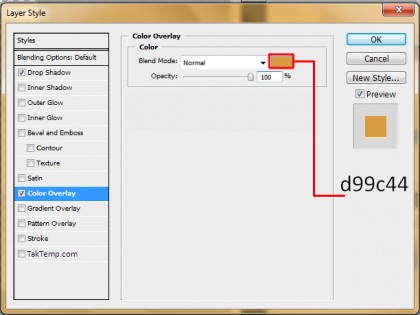
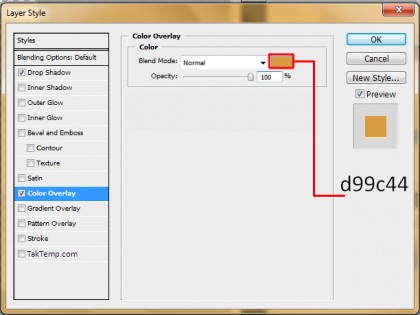
قدم دوازدهم
در آخر تمام لایه های تصویررا انتخاب کنید وبا زدنCtrl+E آن ها را یکی کنید.وهمچنین می تونید برای زیبا تر شدن بهfilter > blur > Gaussian blur بروید و تاری۰٫۵px را اعمال کنید که البته این کار اختیاریه و نیازی به انجامش نیست.تبریک میگم کار شما در این جا به پایان رسید،می تونید اونو با فرمتjpeg ذخیره کنید یا از اون به عنوان آیکن استفاده کنید.
ابتدا یک سند جدید مطابق با شکل زیر ایجاد کنید.پس زمینه سند به انتخاب شما می تواند شفاف یا سفید رنگ باشد.
قدم دوم
در پالت Layers با کلیک بر روی آیکن create a new group یک layer folderجدید بسازیدونام آنرا به “Frame” تغییر دهید.سپس در داخل آن یک لایه جدید با نام “Wood” بسازید.ابزار Rectangle Tool (U) را انتخاب کرده و در حالی که گزینه Shape Layersدر نوار تنظیمات فعال است با رنگ پیش زمینه سیاه یک مستطیل مانند شکل زیر بکشید.
در پالت Layer گزینه Layer style را انتخاب کرده(لایهWood انتخاب شده باشد) و در پنجره باز شده تنظیمات را مطابق شکل زیر تغییر دهید.می تونید اندازه ها وگزینه ها را با مغادیر دیگر آزمایش کنید وتاثیر اونها را روی شکل ببینید.بعد از اعمال تغییرات تصویر شما باید مثل شکل آخر شده باشه.
قدم سوم
یک لایه جدید با نام”Wood Texture” ایجاد کنید وآن را با رنگ سیاه پر کنید.سپس به قسمت filter > noise > add noise بروید تنظیمات را مانند زیر تغییر دهید.
سپس به filter > blur > Motion blur رفته و تنظیمات را با شکل زیر تطابق دهید.بعد به image > adjustments > levels رفته (یا با زدنctrl+L) و تنظیمات آنجا را هم مانند تصویر تغییر دهید.در نهایت با نگه داشتن کلید ctrl و کلیک بر روی لایه Wood پیکسل های این لایه را انتخاب کنید و کلید backspace را فشار دهید.حالتBlending لایه Woodرابه Soft Light تغییر دهید و opacity آنرا به ۷۰% کاهش دهید.در این مرحله تصویر شما باید مانند تصویر پایین باشد.

قدم چهارم
لایه Woodرا دو بار تکثیر کنید و نام لایه های جدید را به ”Wood1″و”Wood2″ تغییر دهید.حالت Blending لایهWood1 را به Overlay تغییر داده و opacityآنرا۷۰% قرار دهید.درWood2حالت Blending را Soft Lightو opacityرا۷۰% قرار دهید. در این جا شما باید چیزی شبیه تصویر زیر ببینید.
قدم پنجم
یک لایه جدید ایجاد و آن را “board” بنامید.در حالی که لایه boardانتخاب شده است ctrl را نگه دارید و بر روی لایهWood کلیک کنید. بعد بهselect > modify > contract رفته و در کادر ظاهر شده عدد۶۰px را واردکرده،okکنید. منطقه انتخاب شده را بارنگ سیاه پر کنید.گزینه Layer style را انتخاب کنیدوتنظیماتش را مثل زیر انجام دهید.
قدم ششم
یک لایه جدید ایجادکنید ونام آنرا”Board Grunge” بگذارید.کلید ctrl را نگ دارید و روی لایه board کلیک کنید.در حالی که لایه Board Grunge انتخاب شده است رنگ پیش زمینه را سیاه انتخاب کنید و با استفاده از ابزارBrushe و اینbrushe ها که لینک دانلود آنها در انتهای آموزش نیز موجود است شروع به کشیدنbrusheها به صورت تک تک در گوشه های ناحیه سبز کنید.چند بار این کار را انجام دهید تا به شکل دلخواه برسید.حالت Blending لایه راNormal قرار داده وopacity آن را روی ۱۰%تنظیم کنید.
قدم هفتم
ما به لایه ای جدید با نام”Old Effect”نیاز داریم.آنرا بسازید و مطمئن شوید رنگ شما سیاه است.سپس قلموی Chalk brush را که به طور پیش فرض در فتوشاپ وجود دارد را انتخاب کنید واندازه آن را۱۰۰px قرار دهید.سپس در حالی که منطقه لایه board انتخاب شده است خطوطی نا منظم به عنوان اثرات تخته پاک کن و گچ در قدم بکشید.در آخرopacity لایه را روی ۱۰%تنظیم کنید.دوباره مقایسه کنید.
قدم هشتم
یک لایه جدید با نام “Shadows” ایجاد کنید.سپس کلیدctrl را نگه داشته و برروی لایه board کلیک کنید تا ناحیه انتخابی در این اندازه ایجاد شود و بعد آن را با رنگ سیاه پر کنید.به پالت Layers بروید و یکmask جدید بسازید.یک قلموی نرم بزرگ در حدود۶۰۰px انتخاب کنید و opacity قلمو را ۵۰% تنظیم کنید ودر حالی که منطقه انتخاب فعال و ماسک لایه(نه خود لایه) انتخاب شده است با رنگ سیاه شروع کنید به کشیدن خطوط دایره ای در وسط لایه.خواهید دید که رنگ سیاه به تدریج محو شده و تصویر روشن تر می شود.وقتی به مقدار دلخواه رسیدید opacity لایه را به ۵۰% برسانید.
قدم نهم
حالا باید کمی خلاقیت به خرج دهید و متن یا طرحی برای نوشتن روی تخته سیاه پیدا کنید که میتونه به صورت متن ویا براش یا هر چیز دیگه با رنگ سفید باشه.یک لایه جدید یا نام”Content” ایجاد کنید وطرح یا متن خود را با رنگ سفید در این لایه پیاده کنید.وقتی طرح شما آماده شد opacity لایه را به۷۰% برسانید.در زیر نمونه هایی را می بینید.
قدم دهم
برای لایه Content یک ماسک جدید بسازید.براشchalk brushes را با اندازه۲۵px انتخاب کنید و با رنگ سیاه وانتخاب ماسک اثراتی را برای طبیعی تر شدن تصویر اضافه کنید.
قدم یازدهم
در این جا قصد انجام اتصالات چوب را داریم.ctrl+D را برای غیر فعال شدن انتخاب قبل فشار دهید.ابزارRectangle Tool (U) را انتخاب کنید و با آن یک مستطیل به عرض تقریبا ۲px وطولی برابر عرض قاب چوبی بکشید.روی لایه دوبار کلیک کنید و در پنجره باز شده تنظیمات زیر را اعمال کنید.سپس این لایه را سه بار کپی و اتصال چوبی را در چهار گوشه قاب قرار دهید]با استفاده از ابزار[move (v). برای چرخاندن و تغییر اندازه اتصالات بهEdit>Transform>scale برای تغییر اندازه و Edit>Transform>rotate برای چرخش بروید یاCtrl+T را فشار دهید وبعد از تنظیم در جای مناسب Enter را فشار دهید.هر چهار لایه را انتخاب و با Ctrl+E آن ها را ادغام کنید.این لایه جدید”Lines” بنامید وآن را به زیر لایه Wood Textureانتقال دهید.
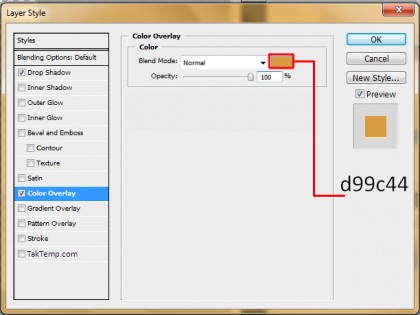
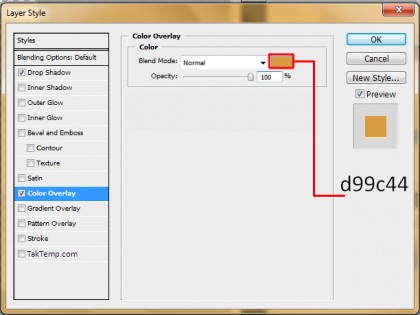
قدم دوازدهم
در آخر تمام لایه های تصویررا انتخاب کنید وبا زدنCtrl+E آن ها را یکی کنید.وهمچنین می تونید برای زیبا تر شدن بهfilter > blur > Gaussian blur بروید و تاری۰٫۵px را اعمال کنید که البته این کار اختیاریه و نیازی به انجامش نیست.تبریک میگم کار شما در این جا به پایان رسید،می تونید اونو با فرمتjpeg ذخیره کنید یا از اون به عنوان آیکن استفاده کنید.






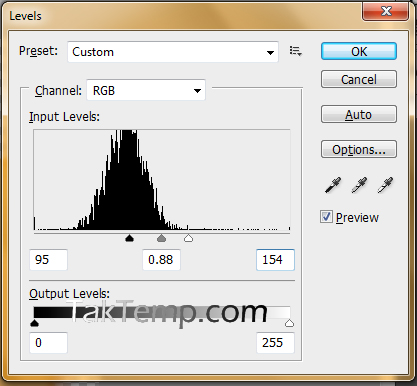










0 نظر:
ارسال یک نظر
» لطفا فینگلیش ننویسید.
» فارسی بنویسید و برای نمایش درست آدرس وبلاگتان، "//:http" را فراموش نکنید.
» نظرات حاوی مطالب توهینآمیز -حالا به هر کسی که میخواهد باشد- حذف خواهند شد.